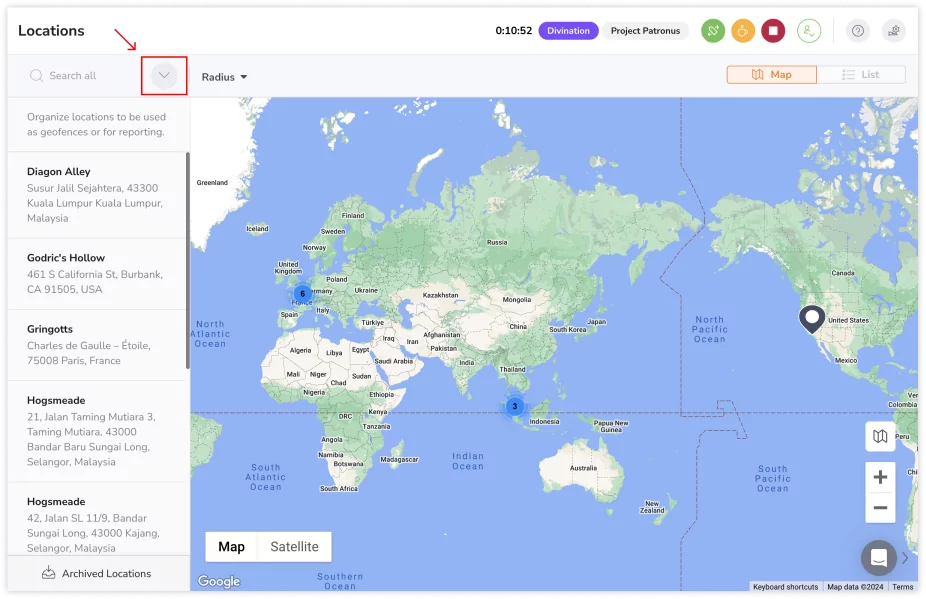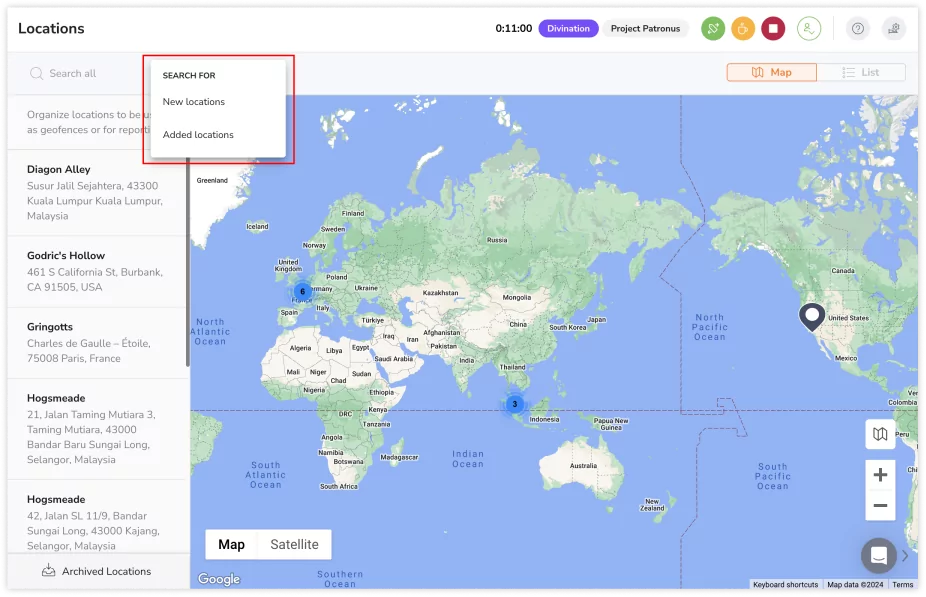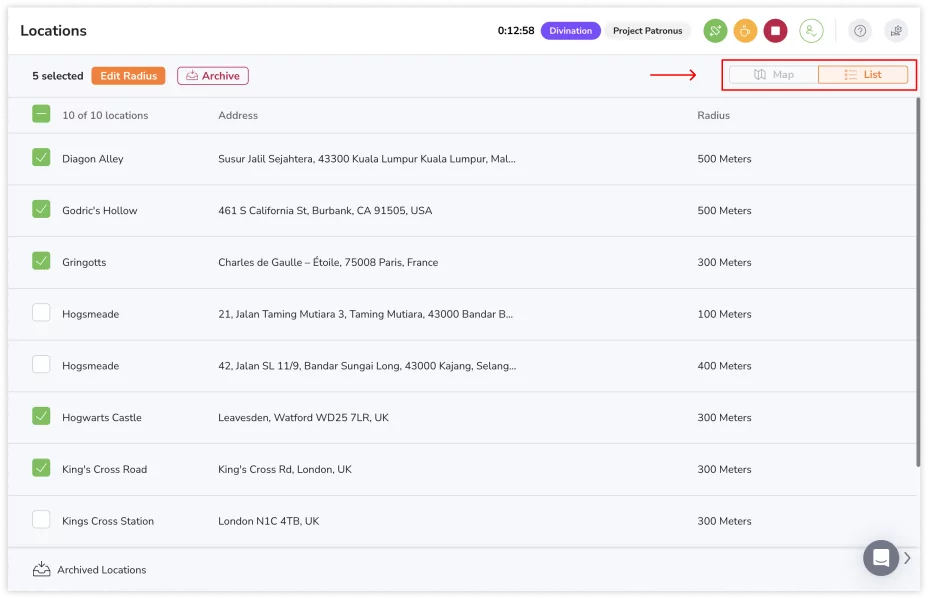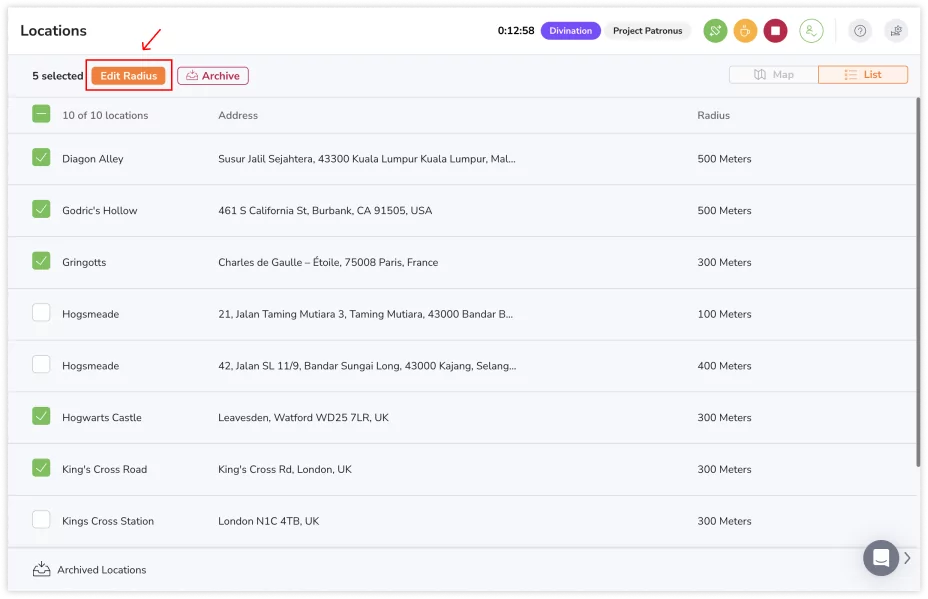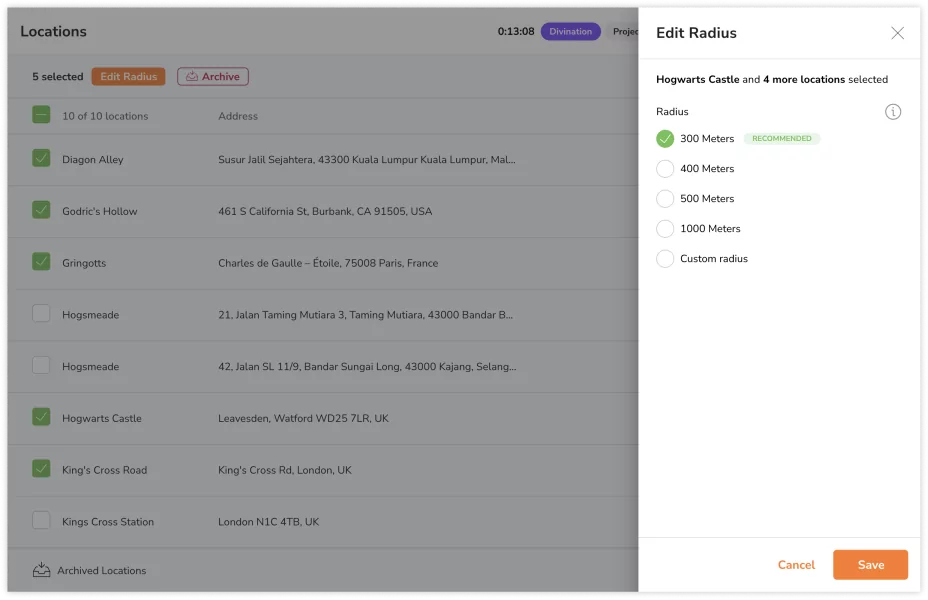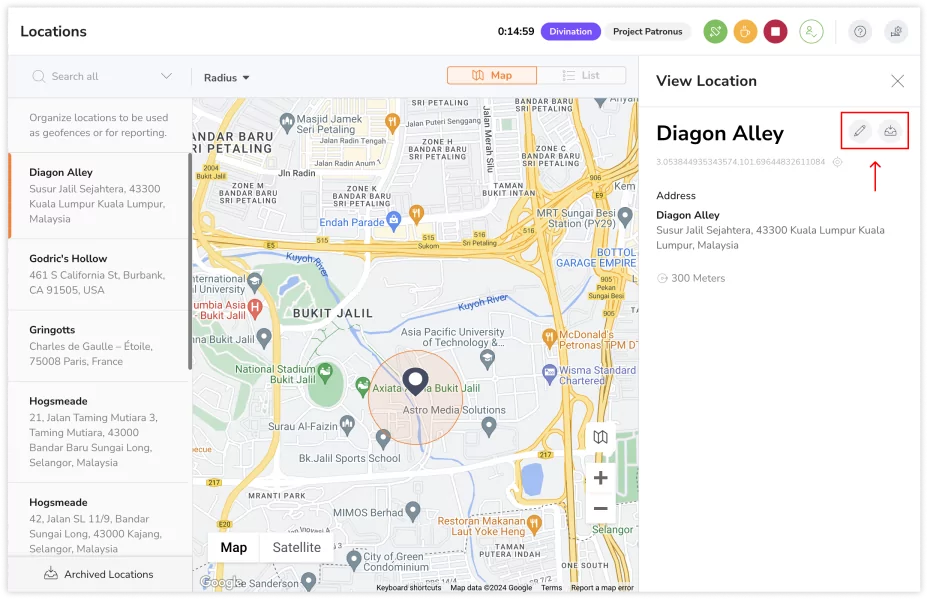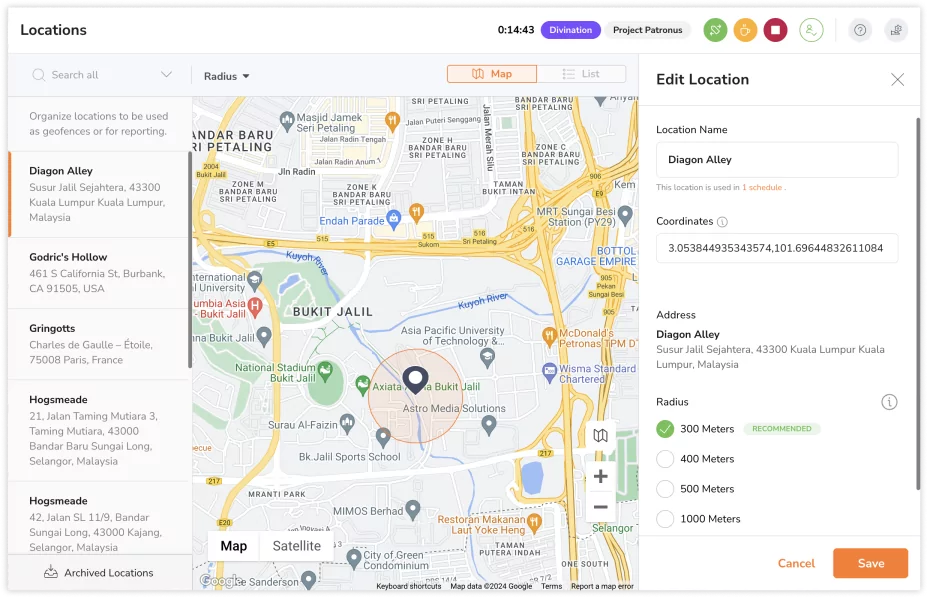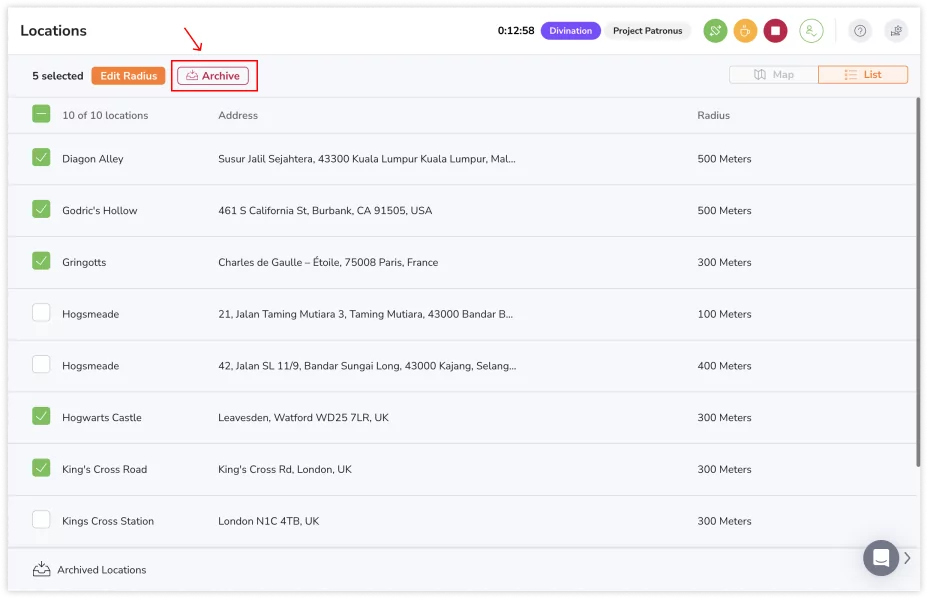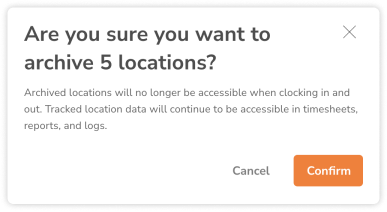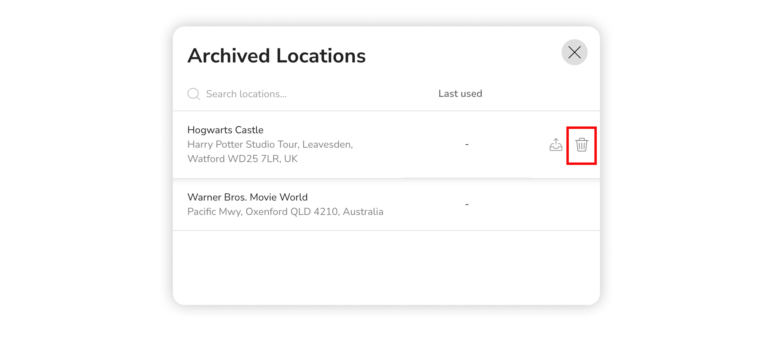Konumları ve konum sınırlarını yönetmek
Zaman takibi için konumları ve konum sınırlarını yönetmek
Üyelerinizin giriş ve çıkış yapacağı konumları ve bölgeleri ayarlayıp yöneterek Jibble’ın personel GPS uygulaması özelliğinden tam anlamıyla yararlanabilirsiniz.
Bu yardım makalesi, konumları ve konum sınırlarını etkili bir şekilde yönetme sürecinde size rehberlik edecek ve zaman takip sisteminizin iş ihtiyaçlarınız için optimize edilmesini sağlayacaktır.
❗️ Önemli: Konum takibi yalnızca GPS özellikli mobil cihazlarda kullanılabilir.
Bu makalede bahsedilenler:
Konum ekleme
- Konumlara gidin.
- Harita üzerindeki arama çubuğuna bir adres girin.
- Arama sonuçlarından tam adresi seçin.
- Yeni konum ekle bölümüne tıklayın.
- Gerekirse konum ayrıntılarını inceleyin ve düzenleyin, ardından konum için sınırlar belirleyin.
İpucu 💡: Konum sınırları ile otomatik giriş çıkış gibi özellikleri etkinleştirmek için yarıçapın 300 metre olarak ayarlanmasını öneriyoruz.
- Kaydete tıklayın.
▶️ Nasıl çalıştğını görmek için tıklayın.
Eksik bir konum ekleme
Arama fonksiyonu ile tam konum bulunamazsa:
- Konumlara gidin.
- Arama çubuğuna bir adres girin.
- Açılır menüden Eksik konum ekle bölümüne tıklayın.
- Harita üzerinde pimi sürükleyip konumlandırarak konumunuzu doğru bir şekilde belirleyin.
- Tamamlandı kutucuğuna tıklayın.
- Gerekirse, kenar çubuğundaki koordinatları ince ayar yapın ve konum ayrıntılarını güncelleyin.
- Konumun yarıçapını ayarlayın.
- Kaydete tıklayın.
Bir konum eklendikten sonra, üyelerin hangi konumlardan giriş/çıkış yapabileceklerini kontrol etmek için çalışma programlarına atanabilir. Daha fazla bilgi için çalışma programlarını yönetme yazısına göz atabilirsiniz.
▶️ Adımları tek tek deneyin.
Konum arama
Konumları ararken, sonuçlarınızı kolaylaştırmak için iki seçeneğiniz vardır:
- Eklenen Konumlar İçinde Ara
- Bu seçenek, sonuçları yalnızca listenizdeki mevcut konumları içerecek şekilde daraltır.
- Yeni Konumlar İçinde Ara
- Bu seçenek, aramayı mevcut konumlarınızda bulunmayan seçenekleri içerecek şekilde genişletir.
- Konumlar bölümüne gidin.
- Arama çubuğundaki açılır oka tıklayın.
- Yeni konumları mı yoksa Eklenen konumları mı aramak istediğinizi seçin.
- Herhangi bir seçim yapılmazsa, arama sonuçları hem eklenen hem de yeni konumları içerecek ve eklenen konumlar en üstte, yeni konumlar ise en altta listelenecektir.
- Arama alanına eklenen/yeni konumun adını girin.
Konumları düzenleme
Konumunuzun adı, koordinatları veya alanı dahil olmak üzere konumlarınızın ayrıntılarını düzenleyebileceksiniz. Konumlarda yapılan düzenlemeler geçmiş zaman girişlerini etkilemeyecektir.
Konum alanlarını toplu olarak düzenleme:
Sorunsuz konum düzenleme için birden fazla konumun alanını toplu olarak ayarlayabilirsiniz. Toplu işlemler yalnızca Liste görünümü üzerinden yapılabilir.
- Konumlar bölümüne gidin .
- Sağ üst köşedeki Liste görünümüne tıklayın .
- Düzenlemek istediğiniz konumların yanındaki onay kutularını seçin.
İpucu ?: Mevcut alanlarına göre hedeflenen konum sonuçları için alan filtresini kullanın. - Alanı Düzenle üzerine dokunun.
- Mevcut seçenekler arasından bir alan seçin.
- Kaydete tıklayın.
Konumları tek tek düzenleme:
- Konumlar bölümüne gidin .
- Harita görünümünü ya da Liste görünümünü kullanabilirsiniz.
- Düzenlemek istediğiniz bir konuma tıklayın.
- Değişiklik yapmak için kalem simgesine tıklayın.
- Gerekli konum ayrıntılarını ayarlayın.
- Kaydete tıklayın.
Konumları arşivleme
Bir konum artık kullanılmıyorsa, onu kolayca arşivleyebilir, zaman takibinden ve filtre listelerinden kaldırabilirsiniz. Arşivlenen tüm konumlar en alttaki Arşivlenen Konumlar listesinde saklanır ve herhangi bir zamanda geri yüklenebilir. Bu konumla ilgili tüm geçmiş zaman girişleri etkilenmeyecektir.
Tek tek konumları arşivleme:
- Konumlar bölümüne gidin.
- Harita görünümünü ya da Liste görünümünü kullanabilirsiniz.
- Arşivlemek istediğiniz bir konuma tıklayın.
- Çöp kutusu simgesine tıklayın.
- Onaylaya tıklayın.
Konumları toplu olarak arşivleme:
Toplu işlemler yalnızca Liste görünümü üzerinden yapılabilir.
- Konumlar bölümüne gidin .
- Sağ üst köşedeki Liste görünümüne tıklayın.
- Arşivlemek istediğiniz konumların yanındaki onay kutularını işaretleyin.
- Arşivle butonuna tıklayın.
- Onaylaya tıklayın.
Konumları kalıcı olarak silme
- Konumlar bölümüne gidin.
- Arşivlenmiş listeyi görüntülemek için Arşivlenmiş Konumlar üzerine tıklayın.
- Herhangi bir konumdaki Sil butonuna tıklayın.
- Eyleminizi onaylayın.